
Sisu
Puhkus üle ja just uus iPad, kuid pole kindel, mida sellega teha?
Siin on juhend, mis aitab teil seda seadistada.
IPadi esmane häälestus on suhteliselt lihtne, kuna Apple kõnnib kasutajaid läbi mitme menüüga, kui iPad esimesena alustab. Pärast seda aga olete ise! Ja vähe, mitte, Apple'i abi.
See juhend aitab uutel kasutajatel käia iPadi seadistamise, selle kindlustamise ja mõne hea käivitamisrakenduse installimise kaudu.

iPad seadistamine
Esimene asi, mida Apple küsib uutelt iPad kasutajatelt, on valida oma keel. USA-s on kasutajal vaikimisi valitud inglise keel. Järgmine samm on luua ühendus Wi-Fi-hotspotiga, sest selleks on vaja oma Wi-Fi-võrgu nime ja parooli.
Pärast Wi-Fi seadistamist küsib iPad kasutajatelt, kas nad soovivad kasutada asukohateenuseid ja Siri. Kõige lihtsam on mõlemale öelda jah. Asukohateenused aitavad iPadil jälgida, kui see on kunagi kadunud, ja Siri toob kaasa diktaadi, mis on kasulik.

Viimane oluline samm on kas iCloudi sisse logida või uue iCloud konto loomine. Ilma iCloudi kontoga ei saa kasutajad kasutada FaceTime'i või sõnumeid. Sõnumid on kasulikud ainult kasutajatele, kes kasutavad iMessage'i palju, kuid FaceTime on videovestluse jaoks suurepärane funktsioon.
iPad Security
Kasutajad, kes kavatsevad oma uue iPadiga teedel kaasa võtta, soovivad seadmele luua pääsukoodi, kui see läheb kaduma või varastatakse. Pääsukoodi seadistamiseks avage seaded ja valige vasakpoolsel paneelil „Üldine”. Seejärel valige parempoolses paneelis „Passcode Lock” ja sisestage kas neljakohaline PIN-kood või tähtnumbriline parool. PIN-kood on lihtsam valik.
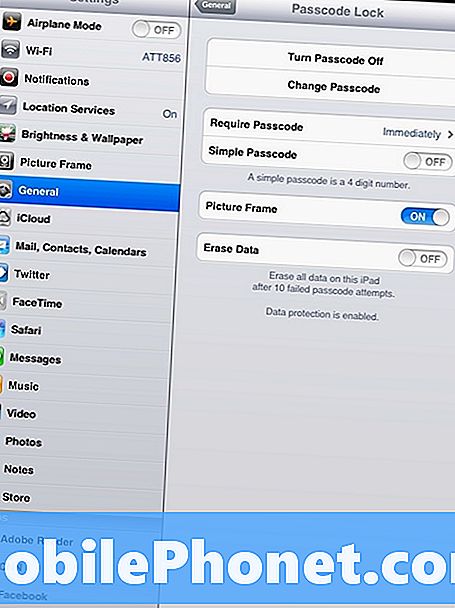
Need, kes ei kavatse iPadit majast välja tuua, võivad siiski vajada pääsukoodi, kuid see on vähem vajalik.
Vanemad või keegi, kes kasutab iPadi lapse kasutamiseks, soovivad ka vanemliku kontrolli lubamist, mis leidub ka menüüst „Üldine“. Vanemliku kontrolli lubamiseks puudutage „Piirangud“ ja seadistage sellele pääsukood, et neid saaks muuta ainult need, kes teavad pääsukoodi. Sealt saavad kasutajad piirata mitmeid rakendusi, nagu iTunes, Safari ja FaceTime, ning piirata lubatud meediatüüpi.
Lapsevanemad, kes soovivad lapsi, võivad samuti lubada teatud rakendustes, nagu Netflix, juhitud juurdepääsu, nii et nende lapsed ei pääse nende rakenduste osadesse, mida nad ei peaks.
IPadi kasutamine
Uute rakenduste installeerimine iPadis on lihtne. Kasutajad peavad lihtsalt avama App Store'i ja valima soovitud rakendused. Uute rakenduste allalaadimiseks või ostmiseks vajab Apple Apple'i ID-d, mis on sama ID kui iTunes'i puhul, ning kasutajad peavad enne uute rakenduste allalaadimist sisestama oma parooli.

iPad App Store.
E-posti seadistamiseks iPadis avage lihtsalt Settings ja puudutage vasakul paneelil „Mail”. Paremal paneelil valige „Lisa konto…“ ja valige teenus, kust e-posti aadress on pärit. Seejärel sisestage lihtsalt e-posti aadress ja parool.
Facebooki ja Twitteri loomine on sama lihtne kui meil. Avage seaded ja valige vasakpoolsel paneelil valitud sotsiaalne võrgustik. Parempoolses paneelis sisesta sisselogimisteave. Seaded võimaldavad ka rakenduse installida vastavatele sotsiaalsetele võrgustikele.
5 Esmalt installitavad iPad-rakendused
Esimene rakendus, mida enamik kasutajaid soovib oma uude iPadisse alla laadida, on YouTube. Apple eemaldas YouTube'i iOS 6-st ja Google avaldas hiljuti teenuse jaoks ametliku rakenduse. Rakendus võimaldab kasutajatel vaadata peaaegu igasugust videot YouTube'is HD-s, kuigi sellel on eelvaltsimise reklaamid nagu töölaua veebisait.
Netflix on ka lihtne soovitus uutele iPadi omanikele, eeldades, et nad tellivad teenuse. Netflixi rakendusega saavad iPad kasutajad vaadata iga filmi või telesaadet Netflix Instant raamatukogus, kui neil on Interneti-ühendus.
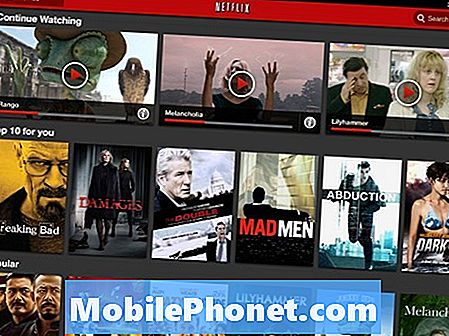
Netflix iPadile.
Flipboard on suurepärane iPad-i lugeja. See tõmbab uudiseid mitmetest allikatest, sealhulgas sotsiaalsetest võrgustikest ja Google Readerist, ning paneb need ajakirja-esque-paigutusse. See on üks parimaid viise, kuidas lugeda sisu iPadis.
Järgmine parim rakendus iPadile alla laadida on e-raamatute lugeja. Amazon Kindle, iBooks või Barnes & Noble Nook kõik lase iPadil kasutajad oma tablettide raamatuid lugeda. See sõltub lihtsalt sellest, millist teenust kasutaja eelistab.
Lõpuks on paber üks parimaid iPadi rakendusi, mida saab joonistada. Rakendus on tasuta ja suur kas käsitsi kirjutatud märkmete kirjutamiseks pliiatsiga või lihtsalt joonistamiseks.


